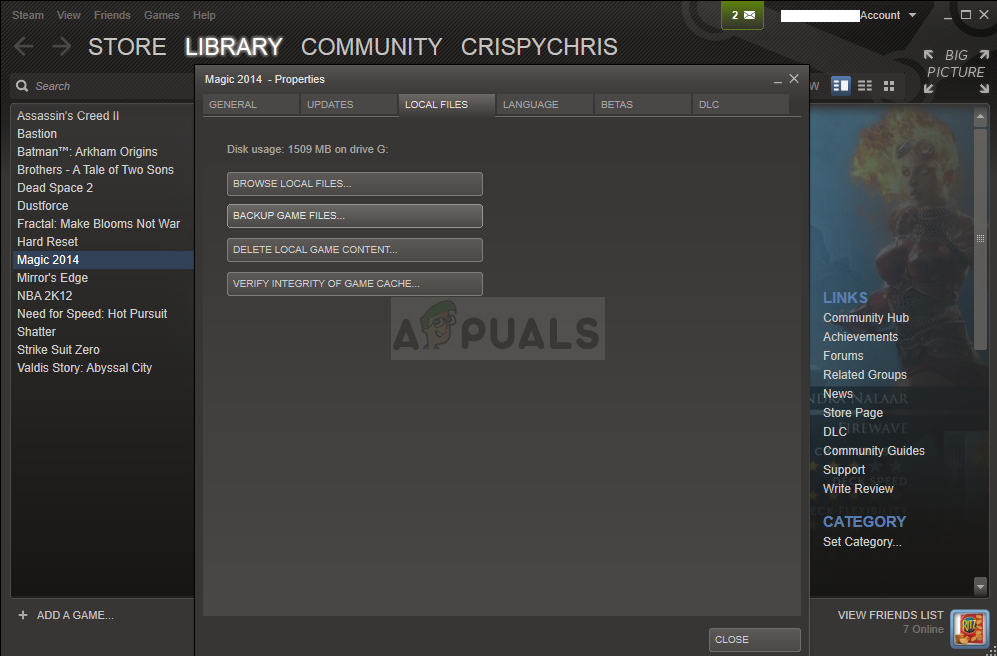Промяна на папката в папката, в която е инсталирана играта
Решение 2: Преинсталиране на услугата Hi-Rez
Понякога тази услуга просто не се инсталира правилно на компютрите на хората и те не могат да направят нищо с инсталирането на Paladins, което води до появата на тази грешка от самото начало. В други случаи услугата изглежда повредена и трябва да деинсталирате и да оставите играта да я инсталира сама.
- Тъй като сте инсталирали играта в Steam, отворете вашия Steam клиент и отидете до Раздел „Библиотека“ в прозореца Steam и намерете Paladins в списъка с игри, които притежавате в библиотеката.
- Щракнете с десния бутон върху играта и изберете Имоти запис, който ще се появи в горната част на контекстното меню. Придвижете се до Локални файлове в прозореца Свойства и изберете Разгледайте локални файлове
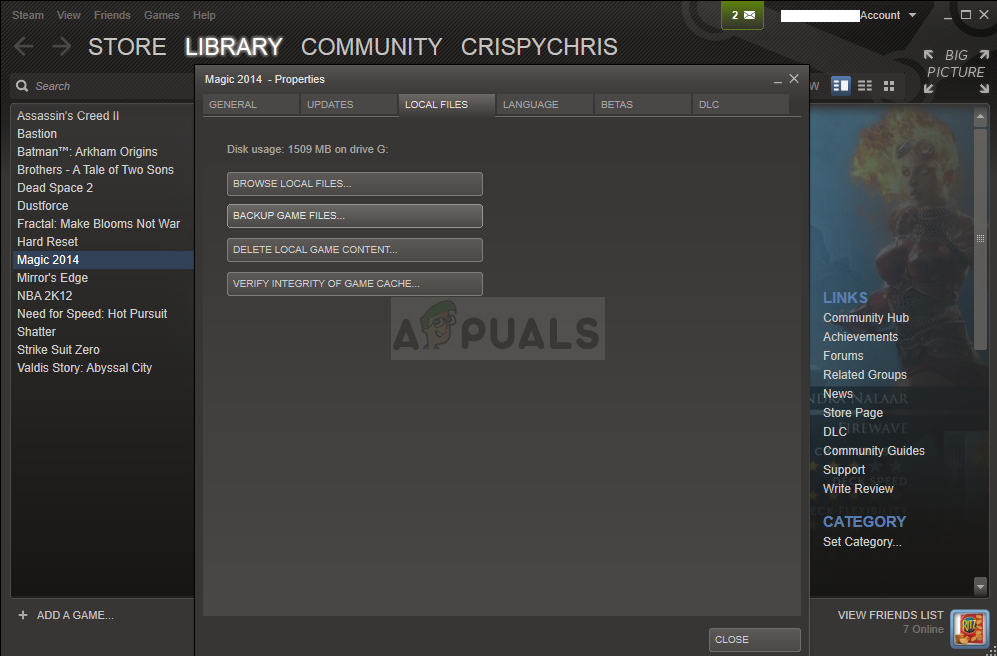
Разгледайте локални файлове в Steam
- Придвижете се до Binaries >> Redist и щракнете двукратно, за да отворите InstallHiRezService.exe изпълним. Ако услугата е инсталирана, не забравяйте да я деинсталирате от изпълнимия файл. Ако не е инсталиран, инсталирайте го, преди да отворите отново играта.

Местоположението на файла, който трябва да стартирате
- Играта трябва да продължи да инсталира Услугата преди стартиране, така че проверете дали вече можете да играете правилно.
Решение 3: Повторно изпълнете предпоставките
Това е опция, която се появява, след като стартирате инструмента за диагностика на Hi-Rez Game Support, като щракнете върху Отстраняване на неизправности в настройките на стартовия панел на играта. Пускането му е решило проблема за много играчи и определено трябва да го изпробвате.
- Отворете своя Парна клиент, като щракнете двукратно върху иконата му от работния плот или като го потърсите в менюто 'Старт' или кръглия бутон Cortana (или лентата за търсене) до него, ако сте потребител на Windows 10.

Отваряне на Steam чрез менюто 'Старт'
- Придвижете се до Раздел „Библиотека“ в прозореца Steam и намерете Paladins в списъка с игри, които притежавате в библиотеката.
- Щракнете с десния бутон върху играта и изберете Играя игра запис, който ще се появи в горната част на контекстното меню. Ако имате пряк път за играта Steam на вашия компютър, намерете го и кликнете два пъти върху него .
- Щракнете върху иконата на зъбно колело от долната лява част на прозореца за стартиране на Paladins, за да отворите Настройки. Щракнете върху бутона за отстраняване на неизправности и изчакайте Инструмент за диагностика на Hi-Rez Game Support за стартиране.

Опцията Re-run Prerequisites в инструмента за отстраняване на неизправности
- Намерете Повторно изпълнете Предпоставки в долната част на прозореца и кликнете върху него. Изчакайте да приключи и опитайте да стартирате играта отново, за да проверите дали грешката „Paladins не може да намери инсталация на Steam“ все още се появява.
Решение 4: Преинсталирайте играта
Преинсталирането на играта трябва да е последното нещо в списъка, но хубавото е, че всичко се запазва във вашия Steam акаунт и няма да се налага да започвате отначало. Ако имате добра интернет връзка, играта трябва да бъде преинсталирана за нула време и грешката трябва да престане да се появява.
- Кликнете върху бутона 'Старт' и отворете Контролен панел като го потърсите или като го намерите в менюто 'Старт' (потребители на Windows 7). Като алтернатива можете да щракнете върху иконата на зъбно колело, за да отворите Настройки приложение, ако използвате Windows 10 като операционна система на вашия компютър.
- В прозореца на контролния панел превключете на Преглед като категория в горния десен ъгъл и кликнете върху Деинсталирайте програма в раздела Програми.

Деинсталирайте програма в контролния панел
- Ако използвате Настройки в Windows 10, щракнете върху Приложения раздел от прозореца Настройки трябва да отвори списъка с всички инсталирани програми на вашия компютър.
- Намерете Паладини в списъка в Настройки или Контролен панел, щракнете върху него веднъж и щракнете върху Деинсталирайте , разположен в прозореца Деинсталиране на програма. Потвърдете избора на диалогов прозорец, за да деинсталирате играта, и следвайте инструкциите, които ще се появят на екрана.
Алтернатива за потребителите на Steam:
- Ако сте инсталирали играта в Steam, отворете своя Парна клиент и отидете до Библиотека в прозореца Steam и намерете Paladins в списъка с игри, които притежавате в библиотеката.

Паладини в Steam Library
- Щракнете с десния бутон върху играта и изберете Деинсталирайте бутон, който ще се появи в долната част на контекстното меню, което ще се появи.
- Следвайте инструкциите, които ще се появят на екрана, и потвърдете всички диалогови прозорци, които ви подканват да потвърдите избора си за деинсталиране на играта.
Ще трябва да го изтеглите отново от Steam, като намерите в библиотеката и изберете бутона Инсталиране, след като щракнете с десния бутон върху него. Проверете дали съобщението „Paladins не може да намери инсталацията на Steam“ все още се появява.
5 минути четене